Windows7窗口截屏的方法|Windows7窗口截图的方法
发布时间:2016-11-15 15:04:25 浏览数:
Windows除了可以屏幕截屏外,窗口也可以截屏哦!下面一起看看Windows7窗口截屏的方法。
Windows7窗口截屏的方法:
1、选中你所需要截屏的窗口,同时按下“Alt”+“PrtSc ScrLK”键,就自动截屏了(截屏自动保存在剪切板)。

2、如果想输出为图片文件的话,就要打开“画图”功能。点击“所有程序”——“附件”——“画图”。
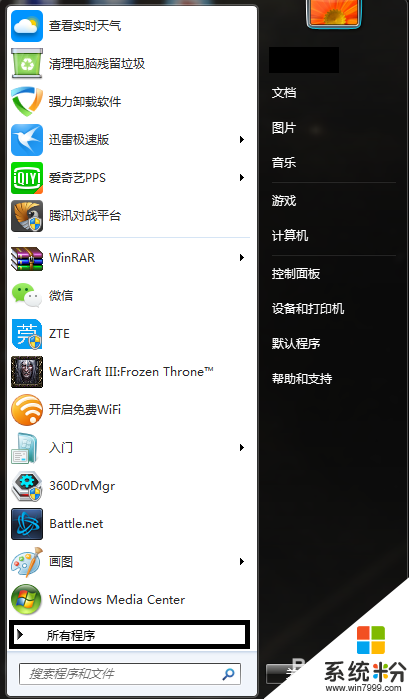
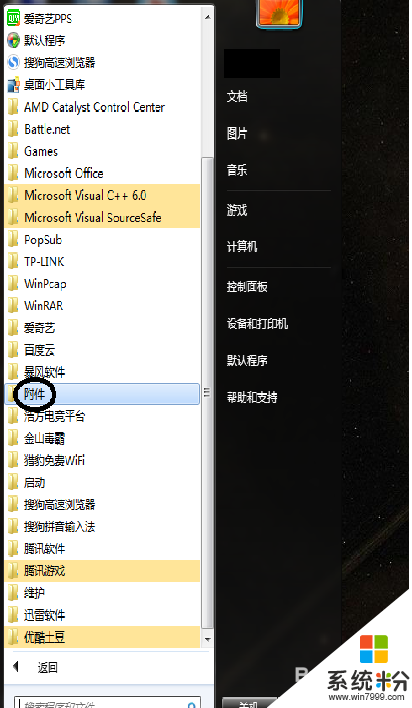
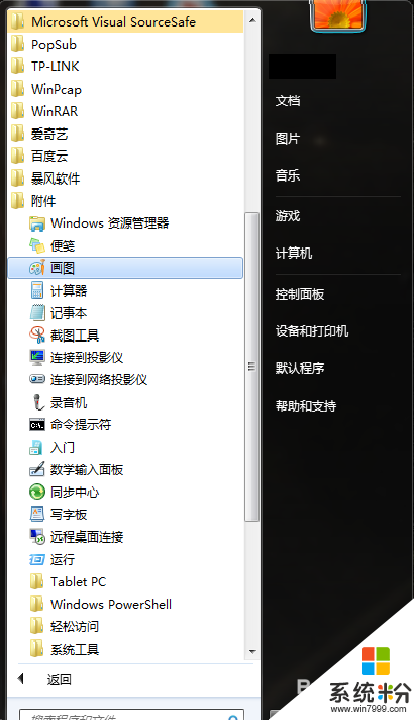
3、在“画图”上粘贴截屏,点击“另存为”,选择好路径后保存。
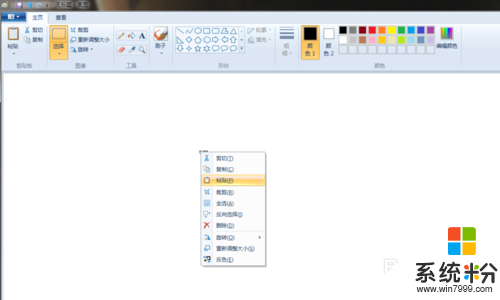
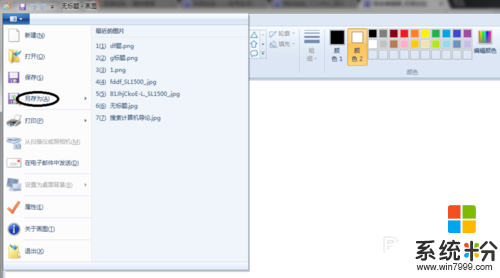
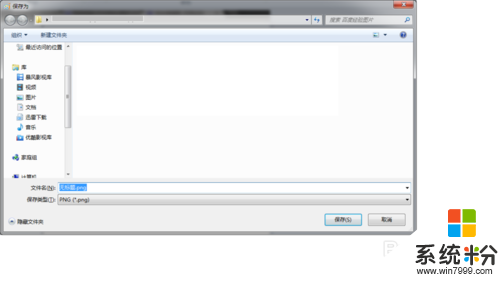
4、如果想在word文档上直接使用的话,直接粘贴即可。
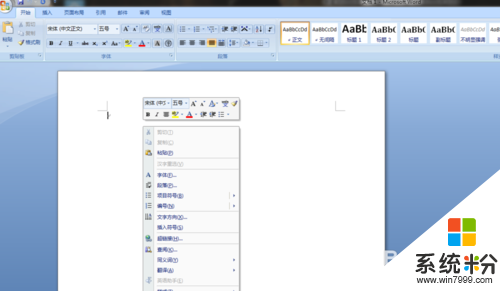
【Windows7窗口截屏的方法】按照上述的文章步骤来操作就可以了,想进一步了解更多的电脑系统使用技巧,或者是新的笔记本系统下载后使用疑问,都欢迎上系统粉官网查看相关的教程。